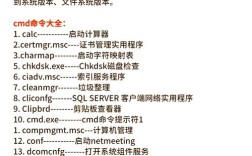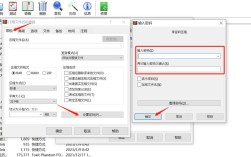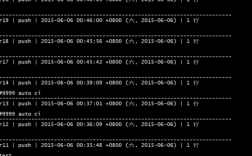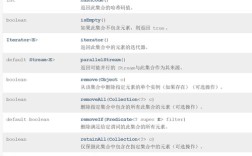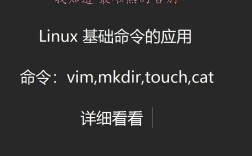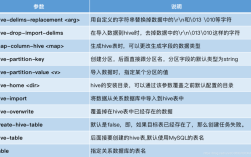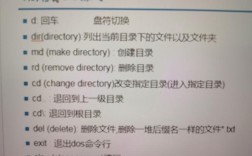JDK编译命令是Java开发中非常基础且重要的工具,它负责将Java源代码(.java文件)转换成Java字节码(.class文件),以便Java虚拟机(JVM)能够执行,下面将详细介绍JDK编译命令的使用方法、参数选项、实际应用场景以及常见问题。
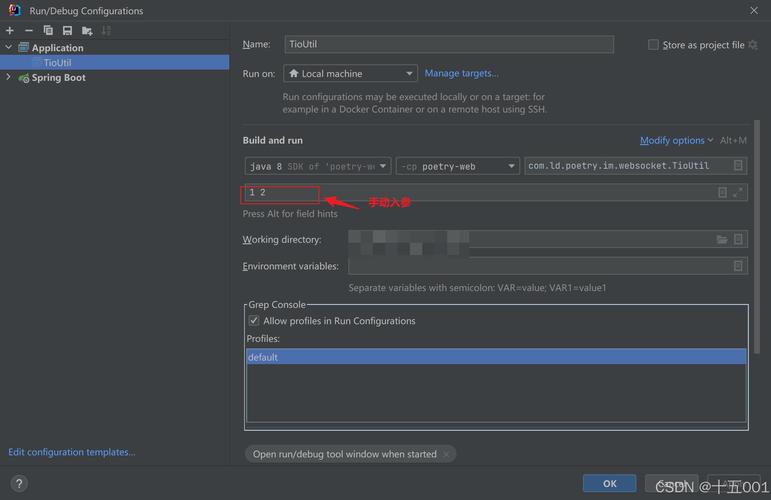
JDK编译命令的核心是javac,它是Java Compiler的缩写。javac命令通常位于JDK的安装目录下的bin文件夹中,在命令行中使用javac时,需要确保该路径已添加到系统的环境变量PATH中,或者直接在javac命令前指定完整的路径,在Windows系统中,如果JDK安装在C:\Program Files\Java\jdk-11.0.12目录下,可以使用"C:\Program Files\Java\jdk-11.0.12\bin\javac"来执行编译命令。
javac命令的基本语法格式为:javac [选项] 源文件名.java。[选项]是可选的参数,用于控制编译过程的各种行为,源文件名.java是要编译的Java源文件,如果编译成功,会在与源文件相同的目录下生成一个或多个.class文件,编译一个名为HelloWorld.java的文件,只需在命令行中输入javac HelloWorld.java即可。
javac命令提供了丰富的选项参数,以下是一些常用且重要的选项:
-
-d:指定生成的.class文件的存放目录。javac -d classes HelloWorld.java会将编译后的HelloWorld.class文件存放在当前目录下的classes子目录中,如果classes目录不存在,javac会自动创建。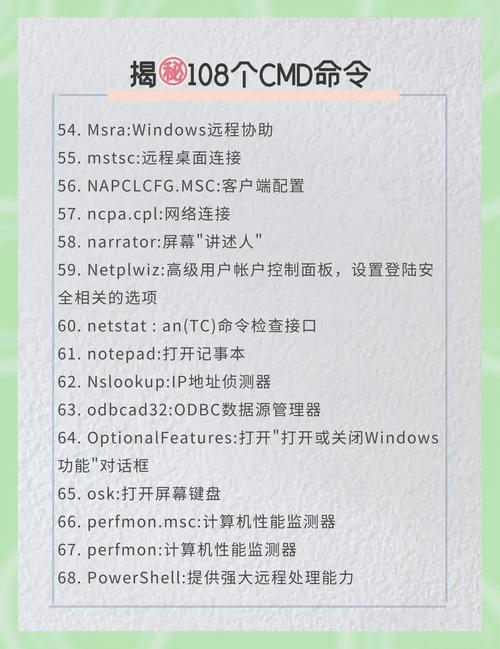 (图片来源网络,侵删)
(图片来源网络,侵删) -
-classpath或-cp:指定类搜索路径,用于告诉编译器在哪些目录或JAR文件中查找用户定义的类。javac -classpath lib/*:. HelloWorld.java表示编译器会在当前目录()和lib目录下的所有JAR文件中查找所需的类,多个路径之间可以用分号(Windows)或冒号(Linux/macOS)分隔。 -
-sourcepath:指定源文件的搜索路径,当源文件中引用的其他源文件不在当前目录时,可以使用该选项指定源文件的位置。javac -sourcepath src -d classes src/com/example/HelloWorld.java表示编译器会在src目录下查找HelloWorld.java依赖的其他源文件。 -
-encoding:指定源文件使用的字符编码。javac -encoding UTF-8 HelloWorld.java可以确保正确处理包含非ASCII字符的源文件。 -
-target:指定生成的字节码版本,即兼容的JVM版本。javac -target 1.8 HelloWorld.java会生成与Java 8兼容的字节码,如果不指定,默认使用当前JDK的版本。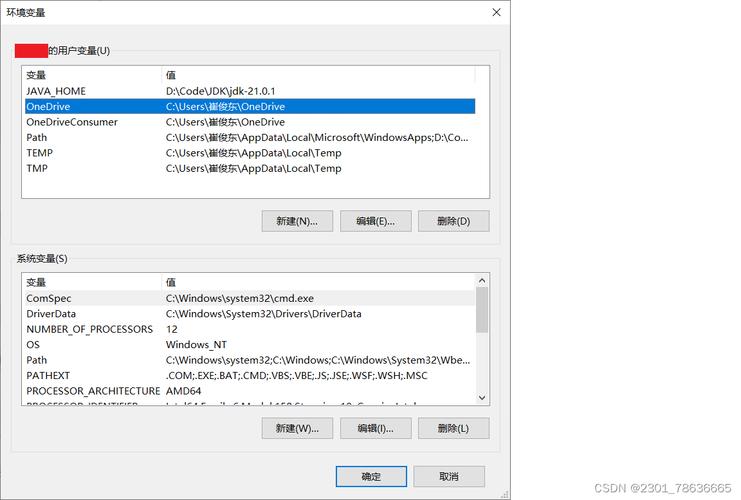 (图片来源网络,侵删)
(图片来源网络,侵删) -
-source:指定源代码的语言版本。javac -source 1.8 HelloWorld.java表示源代码遵循Java 8的语法规则。 -
-verbose:显示详细的编译信息,包括被编译的文件、搜索的路径等,有助于调试编译问题。 -
-Xlint:启用建议的编译器警告。javac -Xlint HelloWorld.java会显示关于代码中潜在问题的警告信息,可以使用-Xlint:all启用所有警告,或-Xlint:-name禁用特定的警告。 -
-g:生成调试信息,包括行号、局部变量表等。javac -g HelloWorld.java会在.class文件中包含完整的调试信息,方便使用调试器进行调试,可以使用-g:none不生成任何调试信息,或-g:lines,vars,source生成指定类型的调试信息。 -
-O:优化生成的字节码,但会降低编译速度,并且可能使调试更加困难,通常在生产环境中使用。
在实际开发中,一个Java项目通常包含多个源文件,这些文件可能分布在不同的目录中,并且依赖于第三方库,直接使用javac命令编译会比较复杂,通常会结合构建工具(如Maven、Gradle)来管理编译过程,但了解javac命令的详细使用对于理解Java项目的编译原理和手动编译小型项目仍然非常有帮助。
下面通过一个示例来说明如何编译一个包含多个类的Java项目,假设项目结构如下:
project/
├── src/
│ ├── com/
│ │ └── example/
│ │ ├── Main.java
│ │ └── Utils.java
├── lib/
│ └── library.jar
└── classes/Main.java依赖于Utils.java和library.jar中的一个类,编译步骤如下:
- 首先创建
classes目录用于存放编译后的文件:mkdir classes - 编译
Main.java,并指定源文件路径、类路径和输出目录:javac -sourcepath src -classpath lib/library.jar -d classes src/com/example/Main.java
这样,javac会在src目录下查找Main.java依赖的Utils.java,并将编译后的Main.class和Utils.class存放在classes目录中,编译器会在library.jar中查找Main.java依赖的其他类。
为了更直观地展示javac常用选项的作用,以下是一个简单的表格:
| 选项 | 描述 | 示例 |
|---|---|---|
-d <目录> |
指定输出目录 | javac -d bin src/*.java |
-classpath <路径> |
指定类搜索路径 | javac -cp lib/*:. Main.java |
-sourcepath <路径> |
指定源文件搜索路径 | javac -sourcepath src -d bin Main.java |
-encoding <编码> |
指定源文件编码 | javac -encoding UTF-8 Main.java |
-target <版本> |
指定字节码版本 | javac -target 1.8 Main.java |
-source <版本> |
指定源代码版本 | javac -source 1.8 Main.java |
-verbose |
显示详细编译信息 | javac -verbose Main.java |
-Xlint |
启用编译器警告 | javac -Xlint Main.java |
-g |
生成调试信息 | javac -g Main.java |
在使用javac命令时,可能会遇到一些常见问题。javac: command not found错误通常表示系统未正确配置PATH环境变量,无法找到javac命令,解决方法是检查JDK是否正确安装,并将JDK的bin目录添加到PATH中,另一个常见问题是无法符号符号符号类错误,这通常是因为类路径未正确设置,导致编译器找不到所需的类,解决方法是使用-classpath选项正确指定类路径。
相关问答FAQs:
-
问:为什么我在运行
javac命令时提示“javac: command not found”? 答:这个错误通常表示操作系统的命令行无法找到javac命令,可能的原因有两个:一是JDK未正确安装,可以通过在命令行中输入java -version和javac -version来检查;二是JDK的bin目录未添加到系统的PATH环境变量中,需要将JDK安装目录下的bin路径(如C:\Program Files\Java\jdk-11.0.12\bin)添加到PATH中,然后重新打开命令行窗口。 -
问:如何编译一个依赖第三方JAR包的Java项目? 答:编译依赖第三方JAR包的Java项目时,需要使用
-classpath或-cp选项来指定JAR包的路径,如果项目依赖的JAR包位于lib目录下,可以使用以下命令:javac -classpath lib/xxx.jar -d classes src/com/example/Main.java,如果依赖多个JAR包,可以用分号(Windows)或冒号(Linux/macOS)分隔路径,如javac -classpath lib/xxx.jar;lib/yyy.jar -d classes src/com/example/Main.java,在构建工具中,通常会自动处理依赖关系,但在手动编译时需要正确设置类路径。